Parandus: Valmis või ei leia seanss ei tööta või liitumine ebaõnnestus
Varia / / July 14, 2022
VOID Interactive on teinud suurepärast tööd Valmis või mitte pealkiri, mida peetakse intensiivseks ja taktikaliseks realistlikuks mitme mängijaga esimese isiku shooter-videomänguks tänapäeva maailmas, kus SWAT-i politseiüksused kavatsevad vaenuvägesid maha visata ja nende üle kontrolli võtta olukord. Kuigi pealkiri on saanud Steamis palju positiivseid arvustusi, tundub, et paljud mängijad seisavad mängu ajal silmitsi probleemiga Ready or Not Find Session ei tööta või ei õnnestunud liituda.
Tasub mainida, et mäng on alles varajases juurdepääsufaasis alates selle käivitamisest 2021. aasta detsembris mis näitab, et pealkirjas võivad ilmneda vead või stabiilsusprobleemid mida iganes. Kui mitme mängijaga võrgumängudes tekivad lõpuks mitu serveri ühenduvuse või serveriühenduse tõrget mõne stsenaariumi korral, mida mängijad ei saa aidata. Siiski on mõned võimalused selle vähendamiseks serveri ühenduvusprobleemid.
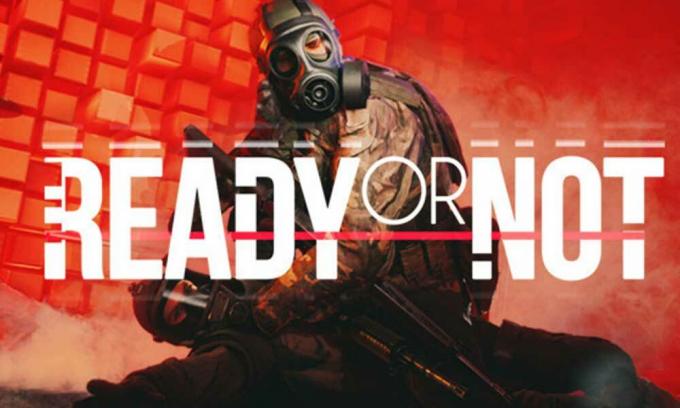
Lehekülje sisu
-
Parandus: Valmis või ei leia seanss ei tööta või liitumine ebaõnnestus
- 1. Kontrollige oma Interneti-ühendust
- 2. Lülitage Wi-Fi-ruuter sisse
- 3. Kontrollige mänguserveri olekut
- 4. Proovige leida teine server
- 5. Proovige kasutada avalikku DNS-i
- 6. Võtke ühendust teenusega VOID Interactive
Parandus: Valmis või ei leia seanss ei tööta või liitumine ebaõnnestus
Mitmete veebipõhiste teadete kohaselt saavad paljud Ready või Not mängijad mitmikmängu seanssidesse sisenemisel veateate „Teie ühendus hostiga on katkenud”. Kuigi mõned õnnetud mängijad saavad oma sõpradega mänguserverit majutades tõrketeate „Serverid täis”. Kuigi Steam ja VOID Interactive meeskond uurivad seda probleemi hoolikalt, võite proovida seda parandada, järgides alltoodud meetodeid.
1. Kontrollige oma Interneti-ühendust
Kõigepealt peaksite proovima oma Interneti-ühendust korralikult kontrollida, et veenduda, et teil pole võrguprobleeme. Mõnikord võib halb või ebastabiilne Interneti-ühendus põhjustada mitu probleemi. Kui kasutate traadiga võrku, proovige kasutada juhtmevaba (Wi-Fi) või vastupidi. Võite proovida kasutada ka mobiilset leviala, et kontrollida, kas serveri ühenduvuse probleem häirib teid endiselt või mitte.
2. Lülitage Wi-Fi-ruuter sisse
Veenduge, et lülitaksite oma Wi-Fi-ruuteri sisse toitetsükli, et veenduda, et ruuteri püsivaraga pole probleeme. Mõnikord võivad ajutised võrguprobleemid põhjustada võrguühenduse probleeme. Selle parandamiseks peaksite ruuteri võrgu vahemälu käsitsi värskendama, lülitades selle sisse. Selleks saate järgida allolevaid samme.
Reklaamid
- Kõigepealt lülitage Wi-Fi-ruuter välja > Ühendage kindlasti toitekaabel ruuteri küljest lahti.
- Oodake umbes paar minutit, seejärel ühendage toitekaabel tagasi.
- Lülitage ruuter sisse ja ühendage probleemi kontrollimiseks WiFi-võrguga.
3. Kontrollige mänguserveri olekut
Teine asi, mida saate teha, on kontrollida mänguserveri olekut, et veenduda, et serveri ühenduvusprobleeme pole. Enamikul mitme mängijaga videomängudel on serveri ühenduvusprobleemid, kuna aktiivsete mängijate arv on korraga ülekoormatud või mänguserveri seisakuid on mingil põhjusel käimas. Parem on külastada ametlikku VOID Interactive Twitteri lehte, et kontrollida, kas ka teised seisavad silmitsi sama probleemiga või mitte. Viimasest meetodist leiate lingi.
Kui serveri seisak või hooldusprotsess on pooleli, oodake vähemalt paar tundi, enne kui proovite uuesti mitmikmängu seansse mängida. Kui serverid on aktiivsed ja töötavad, minge lihtsalt järgmise meetodi juurde.
4. Proovige leida teine server
Samuti peaksite proovima hostida või leida teise seansi, et veenduda, kas mänguserveritel on probleeme või mitte. Selleks tehke järgmist.
- Ava Valmis või mitte mäng > klõpsake nuppu "Mängi".
- Järgmisena klõpsake nuppu "Avatud" või "Sõbrad" uuesti proovima.
Märge: Teise võimalusena saate valida "Leia seanss" teiste mängijatega paarismängu alustamiseks.
Reklaamid
5. Proovige kasutada avalikku DNS-i
Võimalik, et teie Interneti-teenuse pakkuja spetsiifilise DNS-serveri aadressiga on võrguteenustele juurdepääsuga probleeme või tõrkeid. Parem on kasutada oma arvutis avalikku DNS-i, et kontrollida, kas probleem on lahendatud või mitte. Siin oleme jaganud nii Google'i DNS-i kui ka Cloudflare'i DNS-i, et saaksite neist ühe valida. Need avalikud DNS-aadressid pakuvad mitme mängijaga mängudes ja sisu voogesituse korral paremat ligipääsetavust ja kiirust.
- Vajutage nuppu Windows + R avamiseks klaviatuuri kiirklahve Jookse Dialoogikast.
- Nüüd tippige kontroll ja tabas Sisenema avama Kontrollpaneel.
- Kliki Võrk ja Internet > Vali Võrgu-ja ühiskasutuskeskus.
- Mine oma Ühendused et valida Ethernet, Wi-Fi või muud, olenevalt sellest, mida kasutate.
- Järgmisena klõpsake nuppu Omadused > Topeltklõps peal Interneti-protokolli versioon 4 (TCP /IPv4) uue akna avamiseks.
- Kliki Kasutage järgmisi DNS-serveri aadresse ja sisend 8.8.8.8 nagu Eelistatud DNS-server.
- Samal ajal kui peate sisenema 8.8.4.4 kui Alternatiivne DNS-server > Klõpsake märkeruutu Väljumisel kinnitage seaded.
- Kliki Okei muudatuste kinnitamiseks > Käivitage kohe mäng Fall Guys, et kontrollida sisselogimisprobleemi.
Märge: Kui probleem Google'i DNS-iga endiselt püsib, võite proovida kasutada Cloudflare'i DNS-aadress asendades 1.1.1.1 eelistatud DNS-serverina ja 1.0.0.1 alternatiivse DNS-serverina.
6. Võtke ühendust teenusega VOID Interactive
Kui ükski meetoditest teie jaoks ei aidanud, võtke kindlasti ühendust VOID Interaktiivne Twitter käepide edasise abi saamiseks. Kiirema eraldusvõime saamiseks proovige luua pilet.
Reklaamid
See on kõik, poisid. Eeldame, et see juhend oli teile kasulik. Täiendavate päringute korral saate allpool kommenteerida.


![Laadige alla A920FXXU3BSLB: jaanuar 2020 Galaxy A9 2018 plaaster [SM-A920F]](/f/d947ec3b0dd4678d40786752635f4232.jpg?width=288&height=384)